ప్రారంభ విండోను ఉపయోగించి నిర్దిష్ట అనువర్తనం కోసం శోధిస్తున్నప్పుడు అన్ని మైక్రోసాఫ్ట్ ఆఫీస్ చిహ్నాలు ప్రదర్శించబడని విచిత్రమైన సమస్యను పరిష్కరించడానికి కొంతమంది విండోస్ 10 వినియోగదారులు కష్టపడుతున్నారు. చాలా మంది ప్రభావిత వినియోగదారులు ప్రారంభ మెనుని ఉపయోగించి అనువర్తనానికి మాన్యువల్గా నావిగేట్ చేసినప్పుడు ఐకాన్ సరిగ్గా ప్రదర్శించబడుతుందని నివేదిస్తున్నారు, కానీ శోధన ఫంక్షన్ను ఉపయోగించినప్పుడు కాదు. ఈ సమస్య విండోస్ 10 కి ప్రత్యేకమైనదిగా కనిపిస్తోంది.
విండోస్ 10 లో ఆఫీస్ చిహ్నాలు విజయవంతంగా ప్రదర్శించబడవు
కొంతమంది వినియోగదారులు ఈ సమస్య ఆఫీస్ ప్రోగ్రామ్లతో మాత్రమే సంభవిస్తుందని నివేదించగా, ఇతర యూజర్లు ఈ సమస్య ఇతర 3 వ పార్టీ ప్రోగ్రామ్లతో కూడా జరుగుతుందని చెప్పారు.
విండోస్ 10 లో ఆఫీస్ చిహ్నాలు సరిగ్గా కనిపించకుండా ఉండటానికి కారణమేమిటి?
వివిధ వినియోగదారు నివేదికలు మరియు ఈ ప్రత్యేక సమస్యను పరిష్కరించడానికి సాధారణంగా ఉపయోగించే మరమ్మత్తు వ్యూహాలను చూడటం ద్వారా మేము ఈ ప్రత్యేక సమస్యను పరిశోధించాము. మేము సేకరించిన దాని ఆధారంగా, ఈ ప్రత్యేకమైన దోష సందేశాన్ని ప్రేరేపించడానికి అనేక విభిన్న దృశ్యాలు ఉన్నాయి:
- టాస్క్బార్ సూక్ష్మచిత్ర ప్రివ్యూలను సేవ్ చేయడానికి విండోస్ కాన్ఫిగర్ చేయబడలేదు - చాలా మంది వినియోగదారులు నివేదించినట్లుగా, టాస్క్బార్ సూక్ష్మచిత్ర ప్రివ్యూలను సేవ్ చేయకుండా ఉండటానికి మీ ఆపరేటింగ్ సిస్టమ్ కాన్ఫిగర్ చేయబడితే ఈ ప్రత్యేక సమస్య సంభవిస్తుంది. ఈ ఎంపికను తనిఖీ చేసిన తరువాత, అనేక మంది ప్రభావిత వినియోగదారులు సమస్య పరిష్కరించబడిందని నివేదించారు.
- ఐకాన్ కాష్ ఫైల్ గ్లిట్ చేయబడింది - విండోస్ 10 ప్రారంభించినప్పటి నుండి పునరావృతమయ్యే ఒక లోపం ఉంది. ఐకాన్ కాష్ ఫైల్ పాడైపోయినట్లయితే ఈ సమస్య కూడా సంభవించవచ్చు. ఈ దృష్టాంతం వర్తిస్తే, మీరు ఐకాన్ కాష్ను పునర్నిర్మించడం ద్వారా లేదా రీసెట్ను బలవంతం చేయడానికి ఐకాన్ కాష్ను మార్చడం ద్వారా సమస్యను పరిష్కరించవచ్చు.
మీరు ప్రస్తుతం ఈ ప్రత్యేక సమస్యను పరిష్కరించడానికి కష్టపడుతుంటే, ఈ వ్యాసం మీకు అనేక విభిన్న ట్రబుల్షూటింగ్ వ్యూహాలను అందిస్తుంది. దిగువ క్రింద, సమస్యను పరిష్కరించడానికి ఇలాంటి పరిస్థితిలో ఉన్న ఇతర వినియోగదారులు విజయవంతంగా అమలు చేసిన పద్ధతుల సేకరణను మీరు కనుగొంటారు.
ప్రతి దృష్టాంతం మీ దృష్టాంతానికి వర్తించకపోవచ్చు, అయితే ప్రతి సంభావ్య పరిష్కారాన్ని అనుసరించడం మరియు వర్తించని వాటిని మినహాయించడం విలువ. ప్రారంభిద్దాం!
విధానం 1: టాస్క్బార్ సూక్ష్మచిత్ర ప్రివ్యూలను సేవ్ చేయి
ఈ ప్రత్యేక సమస్య కోసం, టాస్క్బార్ సూక్ష్మచిత్ర పరిదృశ్యాలను సేవ్ చేయడం ప్రారంభించడానికి మీ ఆపరేటింగ్ సిస్టమ్ను బలవంతం చేయడం అత్యంత ప్రజాదరణ పొందిన పరిష్కారం. చాలా మంది ప్రభావిత వినియోగదారుల ప్రకారం, మీరు ప్రారంభ మెనుని ఉపయోగించి అప్లికేషన్ కోసం శోధిస్తున్నప్పుడు సరైన ఐకాన్ను ప్రదర్శించడానికి విండోస్ 10 ని బలవంతం చేస్తుంది.
మేము సవరించబోయే ఈ సెట్టింగ్ అప్రమేయంగా నిలిపివేయబడిందని గుర్తుంచుకోండి మరియు మీరు సిస్టమ్ ప్రాపర్టీస్ మెను నుండి మార్పును ఆపరేట్ చేయాలి. దీన్ని ఎలా చేయాలో శీఘ్ర గైడ్ ఇక్కడ ఉంది:
- నొక్కండి విండోస్ కీ + ఆర్ రన్ డైలాగ్ బాక్స్ తెరవడానికి. అప్పుడు, టైప్ చేయండి 'Sysdm.cpl' మరియు నొక్కండి నమోదు చేయండి తెరవడానికి సిస్టమ్ లక్షణాలు మెను.
- లోపల సిస్టమ్ లక్షణాలు మెను, వెళ్ళండి ఆధునిక టాబ్ మరియు క్లిక్ చేయండి సెట్టింగులు బటన్ అనుబంధించబడింది ప్రదర్శన విభాగం .
- లోపల పనితీరు ఎంపికలు మెను, వెళ్ళండి దృశ్యమాన ప్రభావాలు టాబ్, టోగుల్ను సెట్ చేయండి కస్టమ్.
- అప్పుడు, అనుబంధించబడిన పెట్టెను తనిఖీ చేయండి టాస్క్బార్ సూక్ష్మచిత్ర ప్రివ్యూలను సేవ్ చేయండి మరియు హిట్ వర్తించు మార్పులను సేవ్ చేయడానికి.
- మీ కంప్యూటర్ను పున art ప్రారంభించి, ఐకాన్ సమస్య పరిష్కరించబడిందో లేదో చూడండి.
టాస్క్బార్ సూక్ష్మచిత్ర ప్రివ్యూలను సేవ్ చేయడానికి విండోస్ను బలవంతం చేస్తుంది
ప్రారంభ మెనుని ఉపయోగించి మీరు ఏదైనా శోధించినప్పుడు మీ ఆఫీస్ చిహ్నాలు (లేదా ఇతర చిహ్నాలు) ప్రదర్శించబడే విధానంలో మీకు ఇంకా సమస్యలు ఉంటే, దిగువ తదుపరి పద్ధతికి క్రిందికి స్క్రోల్ చేయండి.
విధానం 2: ఐకాన్ స్కేల్ మార్చడం
కొంతమంది ప్రభావిత వినియోగదారులు ఐకాన్ స్కేల్ను 125% కి మార్చడం ద్వారా ఈ సమస్యను పరిష్కరించగలిగారు. డిఫాల్ట్ విలువ 100%, కానీ చింతించకండి - మీకు క్రొత్త పరిమాణం నచ్చకపోయినా, మీరు డిఫాల్ట్ విలువకు తిరిగి రావచ్చు (పరిష్కారాన్ని వర్తింపజేసిన తర్వాత) మరియు అది స్థిరంగా ఉంటుంది.
విరిగిన ప్రారంభ చిహ్నాలను పరిష్కరించడానికి ఐకాన్ స్కేల్ను మార్చడానికి శీఘ్ర గైడ్ ఇక్కడ ఉంది:
- నొక్కండి విండోస్ కీ + ఆర్ తెరవడానికి a రన్ డైలాగ్ బాక్స్. పెట్టె లోపల, “ms-settings: easyofaccess-display” అని టైప్ చేసి నొక్కండి నమోదు చేయండి తెరవడానికి ప్రదర్శన యొక్క టాబ్ సెట్టింగులు అనువర్తనం.
- లోపల ప్రదర్శన టాబ్, కి క్రిందికి స్క్రోల్ చేయండి ప్రతిదీ పెద్దదిగా చేయండి టాబ్ చేసి, డ్రాప్-డౌన్ మెనుని మార్చండి అనువర్తనాల పరిమాణాన్ని మార్చండి కు 125%.
- మీ కంప్యూటర్ను పున art ప్రారంభించండి.
- తదుపరి ప్రారంభం పూర్తయిన తర్వాత, చిహ్నాలు సరిగ్గా ప్రదర్శించబడుతున్నాయో లేదో చూడండి.
గమనిక: ఫలితంతో సంబంధం లేకుండా (ఈ పరిష్కారం విజయవంతమైతే లేదా కాకపోతే) మీరు తిరిగి రావచ్చు ప్రదర్శన ట్యాబ్ చేసి, అనువర్తనాల పరిమాణాన్ని తిరిగి మార్చండి 100%.
ఐకాన్ స్కేల్ మార్చడం
సమస్య ఇంకా పరిష్కరించబడకపోతే, దిగువ తదుపరి పద్ధతికి క్రిందికి తరలించండి.
విధానం 3: కమాండ్ ప్రాంప్ట్ ఉపయోగించి ఐకాన్ కాష్ను పునర్నిర్మించడం
ప్రారంభ మెనులో ప్రదర్శించడాన్ని మీరు చూసే చిహ్నాలు వాస్తవానికి ఐకాన్ కాష్లో సేవ్ చేయబడతాయి, తద్వారా అవి అవసరమైనప్పుడు త్వరగా తిరిగి పొందవచ్చు. ఏదేమైనా, ఈ కాష్ ఐకాన్ ఫైల్ పాడైపోయిన సందర్భాలు ఉన్నాయి, దీనివల్ల అన్ని (లేదా కొన్ని) చిహ్నాలు తప్పుగా ప్రదర్శించబడతాయి.
ఈ ఖచ్చితమైన సమస్యతో పోరాడుతున్న కొంతమంది ప్రభావిత వినియోగదారులు వారు ఐకాన్ కాష్ను పునర్నిర్మించిన తర్వాత సమస్యను నిరవధికంగా పరిష్కరించగలిగారు.
గమనిక : క్రింది దశలు విండోస్ 10 కి మాత్రమే వర్తిస్తాయి.
ఎలివేటెడ్ కమాండ్ ప్రాంప్ట్ నుండి దీన్ని ఎలా చేయాలో శీఘ్ర మార్గం ఇక్కడ ఉంది:
- నొక్కండి విండోస్ కీ + ఆర్ తెరవడానికి a రన్ డైలాగ్ బాక్స్. అప్పుడు, టైప్ చేయండి “Cmd” మరియు నొక్కండి Ctrl + Shift + Enter ఎలివేటెడ్ కమాండ్ ప్రాంప్ట్ తెరవడానికి. ద్వారా ప్రాంప్ట్ చేయబడినప్పుడు UAC (వినియోగదారు ఖాతా నియంత్రణ) విండో, క్లిక్ చేయండి అవును పరిపాలనా అధికారాలను మంజూరు చేయడానికి.
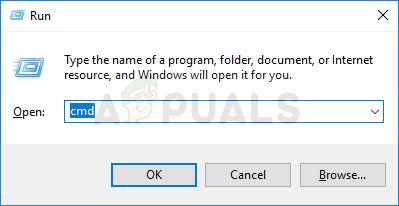
రన్ డైలాగ్ బాక్స్ ఉపయోగించి CMD ను రన్ చేస్తోంది
- ఎలివేటెడ్ కమాండ్ ప్రాంప్ట్ లోపల, కింది ఆదేశాలను క్రమంలో టైప్ చేసి, ప్రతిదాని తర్వాత ఎంటర్ నొక్కండి:
ie4uinit.exe- షో టాస్క్కిల్ / IM ఎక్స్ప్లోర్. r / f / t 00
గమనిక: చివరి ఆదేశం మీ కంప్యూటర్ను తక్షణమే పున art ప్రారంభిస్తుందని సలహా ఇవ్వండి. కాబట్టి ఈ ఆదేశాలను అమలు చేయడానికి ముందు నిల్వ చేయని డేటాను సేవ్ చేయాలని నిర్ధారించుకోండి.
- తదుపరి ప్రారంభంలో, చిహ్నాలు సరిగ్గా ప్రదర్శించబడుతున్నాయో లేదో తనిఖీ చేయండి.























